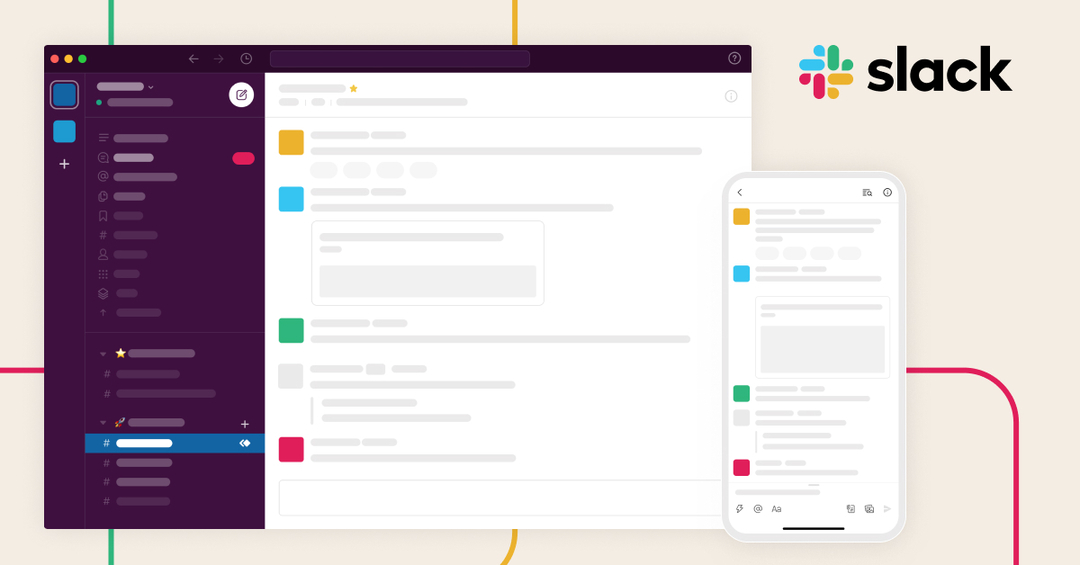- Мицрософт Теамс је моћна пословна комуникација и решење за сарадњу на радном месту који свакодневно напаја милионе корисника
- У овом водичу ћемо вам показати како можете да сакријете траку задатака контроле састанка створити окружење без ометања током пословних конференција
- Побољшање својих вештина је неопходно ако желите да повећате своју продуктивност. Означите нашу страницу Мицрософт Теамс за више савета и трикова о томе како постати експерт за Теамс.
- Посетите наш Мицрософт Теамс Хуб за додатне водиче.
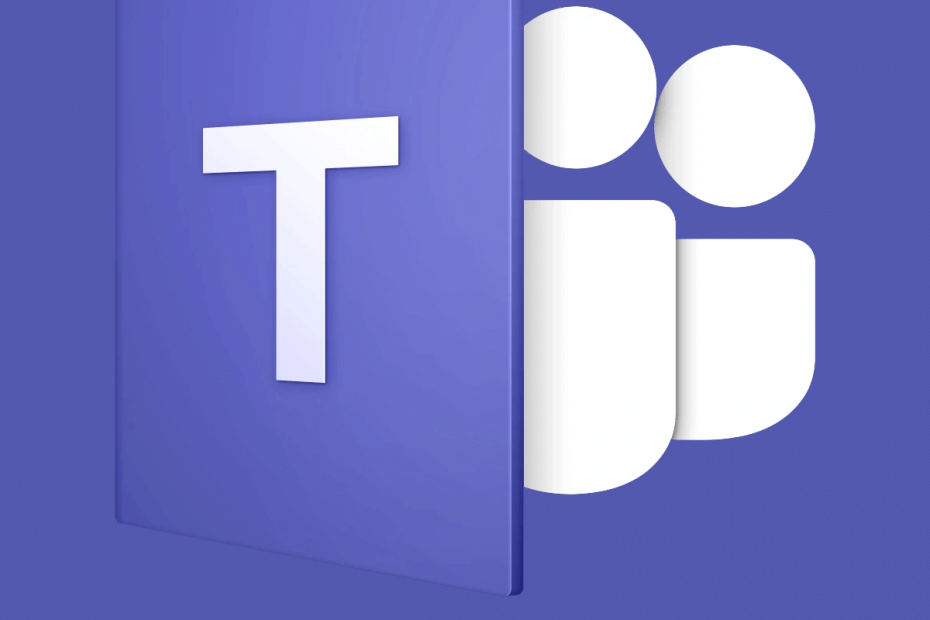
Овај софтвер ће одржавати и покретати управљачке програме, чиме ће се заштитити од уобичајених рачунарских грешака и квара хардвера. Проверите све своје управљачке програме у 3 једноставна корака:
- Преузмите ДриверФик (верификована датотека за преузимање).
- Кликните Покрените скенирање да бисте пронашли све проблематичне управљачке програме.
- Кликните Ажурирај управљачке програме да бисте добили нове верзије и избегли кварове у систему.
- ДриверФик је преузео 0 читаоци овог месеца.
Мицрософт Теамс постаје све популарнији, али покушај да направите мале промене попут оне овде детаљно може бити неодољив. Јасно је да желите да сакријете задану траку задатака за контролу састанака Тимова у дну екрана и ми ћемо вас разумети.
Ово би даље подстакло окружење без ометања. Можете заборавити на сва ометања видљивости и коначно направите снимке екрана онога што се приказује без траке задатака контроле састанка на путу.
Чак и ако не постоји стварна опција за онемогућавање контролне траке на састанку тима, не можете да наставите тако што је трака задатака увек видљива.
Ово је и даље једна од главних жалби корисника приликом коришћења тимова за састанке, па да видимо како барем можете да олакшате ситуацију.
Како могу да сакријем задану траку задатака за контролу састанака Тимова?
1. Сачекајте да се аутоматски сакрије
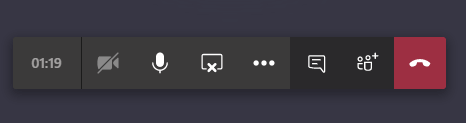
Трака задатака се аутоматски сакрива када преместите миш неко време изван екрана за дељење. Ипак постоји једна квака: чим померите миша, трака задатака се поново појављује.
Поврх тога, приликом употребе независне апликације за снимке екрана, потребно је да вратите миш на изабрани прозор пре него што кликнете да бисте снимили снимак екрана. Када то урадите, трака задатака се поново појављује.
Коначно, Аутоматско сакривање не функционише адекватно у више наврата. Корисници премештају миш на видео фид или чак потпуно изван прозора, задржавају га неколико секунди, али контролна трака понекад остаје на екрану и блокира приказ.
2. Користите алатку за изрезивање да бисте направили снимке екрана
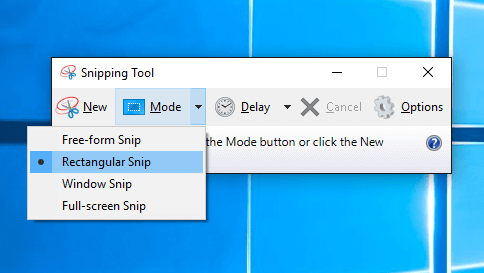
Ако вам снимање екрана остаје главна брига, покушајте Алат за изрезивање. Ово је интуитивна алатка за снимање екрана укључена у систем Виндовс Виста и новије верзије.
Да бисте отворили алатку за изрезивање, одаберите Старт дугме, и укуцајте алат за изрезивање. Изаберите га у Резултати претраге. Затим можете да држите алатку на врху екрана за дељење и преместите миш на њу.
При томе се контролна трака и даље скрива и одмах можете кликнути Нова да бисте добили снимак екрана.
Алат за изрезивање приказује сиви екран у оперативном систему Виндовс 10? Погледајте овај чланак и зачас решите проблем.
3. Снимите, затим пустите и делите снимак састанка у тимовима
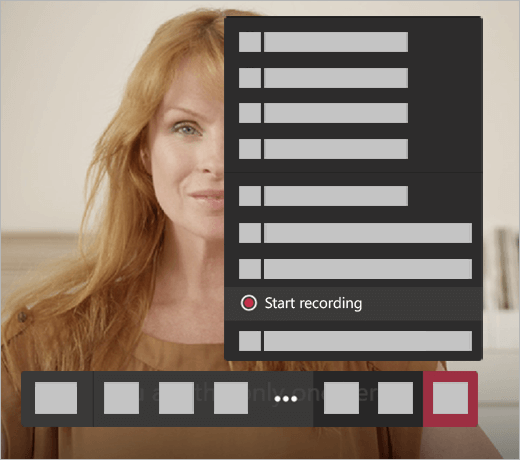
Када снимање стотина снимака екрана током састанка тима није изводљиво, можете и да снимите састанак да бисте снимили активности аудио, видео записа и дељења екрана.
Затим пустите снимак и делите га са осталим члановима тима.
Мицрософт тимови се неће повезати са састанком? Погледајте ово упутство и још једном исправите ствари.
Последње мисли
Знате све о подразумеваној траци задатака контроле тимова Теамс. Делује као дистракција и често прикрива важне информације. У крајњој линији, могло би се претворити у прекид договора за усвајање на послу.
За сада примените горње савете, бар док Мицрософт не дође са променом производа која се бави овим проблемом. Интуитивно дугме Умањи или Сакриј контроле би овоме стало на крај.
Ако знате било који начин ручног уклањања те траке, обавестите нас. Можете нас контактирати путем одељка за коментаре. У међувремену, уверите се да користите Мицрософт Теамс на најбољи начин.
Имајте на уму да је максималан број особа које могу приступити белешкама 20. Другим речима, ако састанак премаши 20 учесника, само првих 20 учесника може да види белешке.
Често постављана питања
Картица састанци у већини случајева није видљива у Мицрософт Теамс-у зато што локална Екцханге апликација није омогућена или се више не подржава Екцханге верзија Да би креирали и прегледали састанке, корисницима је потребан Екцханге 2016 ЦУ3 или новији.
Биљешке са састанка Мицрософт Теамс-а чувају се у нити разговора одговарајућег састанка. Да бисте прегледали белешке са састанка, једноставно се вратите у нит разговора када се састанак заврши.
Биљешкама са састанака Мицрософт Теамс-а могу приступити и погледати само особе које припадају вашој организацији. Спољни гости немају приступ белешкама са састанка.